Como fechar todas as abas de uma vez no Safari no iOS 10

No iOS 10, o Safari suporta um número ilimitado de abas. No entanto, se você estiver com muitas guias abertas e quiser recomeçar, há um atalho para fechar todas as guias ao mesmo tempo.
Antes do iOS 10, você precisava fechar cada guia separadamente. Se você tiver toneladas de abas abertas, isso pode ser muito demorado. Mostraremos como agora você pode fechar todas as suas guias abertas no Safari de uma só vez no iOS 10.
Toque no ícone do Safari na tela inicial.

Há dois locais onde você pode fechar todas as guias. Ao visualizar uma página da Web ou a página Favoritos, toque e segure no botão de abas no canto inferior direito da tela.
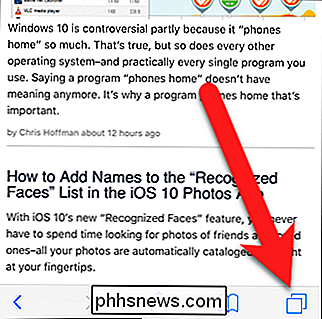
Para fechar todas as abas, toque em “Fechar X Abas” na caixa de diálogo exibida, onde “ X ”é o número de guias que você tem atualmente aberto.
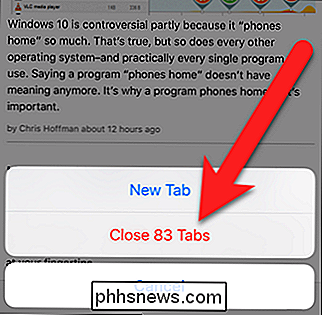
Se você tocar no botão de guias, a interface de exibição de guias será exibida. Você pode fechar todas as guias tocando e segurando em “Concluído”.
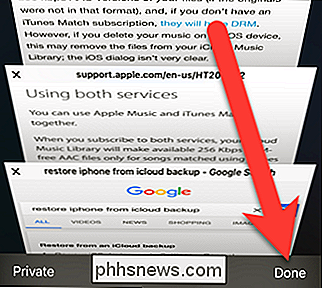
A mesma caixa de diálogo é exibida quando você toca e segura no botão de guias, como mencionamos acima. Toque em “Fechar X abas” para fechar todas as abas.
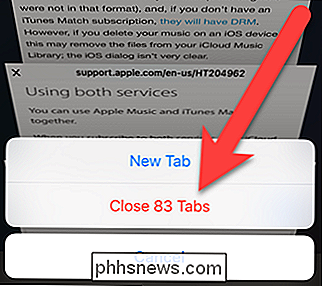
Não importa o caminho que você fechar todas as abas, você é retornado para a página Favoritos depois que as abas são fechadas.
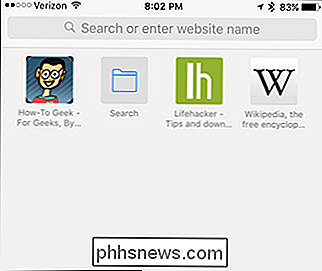
Você também pode limpar facilmente o seu histórico de navegação Safari no iOS, e abra e feche as abas Safari do seu iPhone a partir do seu Mac (e vice-versa).
Já é tempo de esta funcionalidade ser adicionada, e será útil para aqueles que estão felizes quando navegamos Web.

Como Jogar os Jogos Xbox 360 no seu Xbox One
O Xbox One da Microsoft agora pode jogar um número limitado de jogos do Xbox 360. Mas não é tão simples quanto inserir qualquer disco antigo e iniciá-lo. Apenas alguns jogos funcionarão, e o Xbox One os executa em um emulador Como funciona a compatibilidade com versões anteriores O Xbox One normalmente não é capaz de jogar jogos do Xbox 360.

Por que você não deve usar as ferramentas "Anti-espionagem" para Windows 10
Desde o lançamento do Windows 10 e a controvérsia de privacidade que se seguiu, muitos aplicativos "anti-espionagem" surgiram. Eles prometem impedir que o Windows 10 rastreie você, mas muitas vezes eles podem causar mais problemas do que resolvem. Recomendamos alterar as configurações de privacidade usando as opções normais do Windows.



